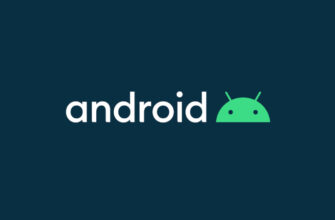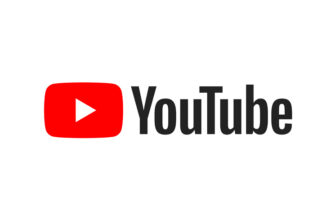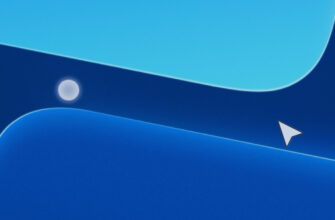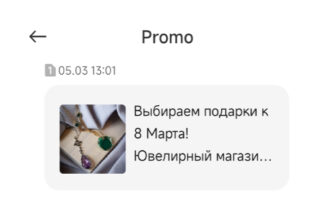Введение, суть проблемы
Однажды, я сделал локальное резервное копирование чатов WhatsApp, чтобы их восстановить на новом устройстве. При попытке восстановить всю накопленную информацию, меня постигла неудача, WhatsApp ни в какую не мог найти созданный бэкап. При авторизации, мессенджер зависал на «Инициализация/Поиск резервных копий», либо авторизация проходила успешно, но без данных. Я долго пытался восстановить, так как информации и чатов было много. Пробовал разные комбинации и по итогу нашёл, один единственный способ, который вероятно поможет и вам.
Способ восстановления без файлов
(только текстовые сообщения)
- На своём устройстве или на SD-карте найдите папку «whatsapp». (Чаще всего она находится по пути: память > Android > media > com.whatsapp > whatsapp).
- Следуйте по пути WhatsApp > Databases и найдите самый свежий бэкап чатов «msgstore-YYYY-MM-DD.1.db.crypt**». (**-цифры протокола).
- Переименуйте файл «msgstore-YYYY-MM-DD.1.db.crypt**» в «msgstore.db.crypt**».
- На новом устройстве с операционной системой Андроид установите мессенджер WhatsApp и запустите его.
- Выберите язык, нажмите далее и закройте WhatsApp.
- Найдите вновь созданную папку «whatsapp» на новом устройстве.
- Следуйте по пути WhatsApp > Databases.
- Скопируйте файл «msgstore.db.crypt**» из п.3. в папку Databases.
- Запустите WhatsApp и следуйте стандартной процедуре настройки.
После установки мессенджера, не забудьте предоставить ему все права. Особенно это касается доступа Чтение и Запись на внутреннем/внешнем хранилище.
Способ восстановления с файлами
(документы, фото, видео, аудио)
- На своём устройстве или на SD-карте найдите папку «whatsapp» и сохраните её целиком на новое устройство.
- На новом устройстве с ОС Андроид установите мессенджер WhatsApp и запустите его.
- На моменте выбора языка, WhatsApp нужно закрыть.
- Найдите вновь созданную папку «whatsapp» на новом устройстве и замните её на папку, которую сохранили в первом пункте.
- Запустите WhatsApp и следуйте стандартной процедуре настройки.
После установки мессенджера, не забудьте предоставить ему все права. Особенно это касается доступа Чтение и Запись на внутреннем/внешнем хранилище.
Ролик по восстановлению чатов
Перед удалением мессенджера, скопируйте папку «Databases» в отдельное место, например на компьютер или в облачное хранилище. Так как при удалении WhatsApp, иногда удаляется и эта папка.
Дополнительная информация
- чаты сохраняются автоматически раз в сутки. В моем случае резервное копирование происходит в 02:00;
- чаты (текстовые сообщения) хранятся по следующему пути: память > Android > media > com.whatsapp > WhatsApp > Databases или память > WhatsApp > Databases, рекомендую эту папку сохранить в отдельное местечко до восстановления переписки;
- Инструкция «Как восстановить историю чатов?» на официальном сайте WhatsApp.